Šta je novo kod ONE UI 4.0?
ONE UI 4.0 korisniku obezbeđuje raznovrsna kreativna iskustva. Nova verzija ONE UI 4.0 neverovatno je posebna u pogledu funkcija transparentnosti i privatnosti. Ako aktivirate funkciju Privatnost, možete jednostavno da proverite kada i gde su korišćeni Kamera i Mikrofon. Takođe možete da prilagodite uređaj korišćenjem funkcije Paleta boja koju sačinjavaju vaše omiljene boje. Hajde da istražimo svaku funkciju novog modela ONE UI 4.0 koja je dostupna na sistemu Android 12.
Pre nego što isprobate dolenavedene preporuke, obavezno proverite da li su softver vašeg uređaja i povezane aplikacije ažurirani na najnoviju verziju. Za ažuriranje softvera mobilnog uređaja pratite sledeće korake:
1. korak Idite u Podešavanja > Ažuriranje softvera.
2. korak Dodirnite Preuzimanje i instalacija.
3. korak Pratite uputstva na ekranu.
Zaštita privatnosti
ONE UI 4.0 sadrži izuzetno osnaženu funkciju Privatnost. Ako aktivirate podešavanje za Privatnost, možete da proverite koje aplikacije koriste Kameru i Mikrofon u realnom vremenu. Pored toga, možete praktično da pregledate detaljnu evidenciju korišćenja tokom poslednja 24 sata. U opciji Podešavanja izaberite Privatnost, zatim omogućite Pristup kameri i Pristup mikrofonu.
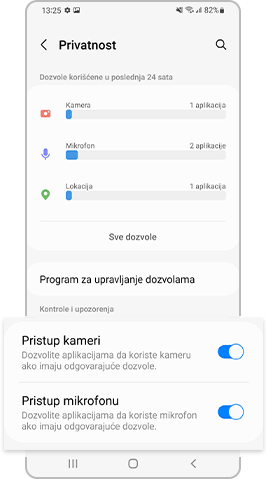
Ako prevučete nadole pomoću dva prsta, možete da idete u Brza podešavanja. Ako dodirnete zelenu ikonicukoja se nalazi iznad opcije Brza podešavanja, možete praktično da pregledate sve aplikacije koje trenutno koriste opciju Kamera i Mikrofon.
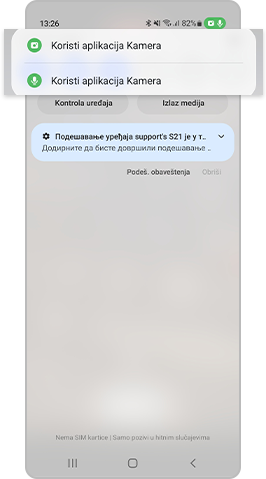
Pronađite boju i stil koji su prilagođeni vašoj pozadini. Ako korisnik podesi željenu nijansu boje, veštačka inteligencija preporučuje boje koje najbolje odgovaraju pozadini. Unesite promenu tako što ćete isprobati nove boje.
Isprobajte efikasnu i lako dostupnu funkciju vidžeta. Transformisana je tako da bude intuitivnija, praktičnija i bolje prilagođena korisniku. Možete da podešavate vidžete za svaku aplikaciju i da omogućite funkciju jednostavnim dodirivanjima i prevlačenjima.
1. korak Možete da pristupite opciji Podešavanja početnog ekrana tako što ćete da pritisnete i zadržite na bilo kom mestu na Početnom ekranu.
2. korak Možete da prilagodite vidžete tako što ćete dodirnuti dugme Widget-i na dnu ekrana. Izaberite ili prevucite vidžete koje želite da koristite da biste omogućili funkciju.
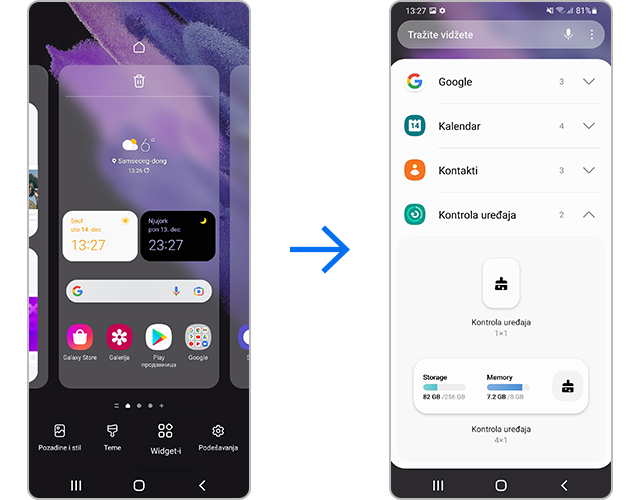
Na modelu ONE UI 4.0 možete besplatno da koristite mnoštvo emotikona, GIF-ova i stikera. Isprobajte slatke emotikone i GIF-ove kada ćaskate sa prijateljem.
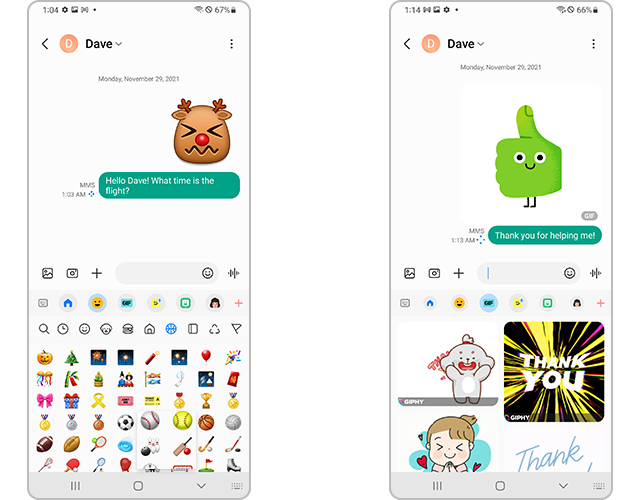
Novi emotikoni i GIF-ovi dostupni na modelu ONE UI 4.0
Možete da koristite ažuriranu aplikaciju Kamera za brzo kvalitetno fotografisanje i snimanje. Raspored menija prilagođen korisniku povećava praktičnost i jednostavnost upotrebe korisnika. Prikaz podešavanja Uveličavanje promenjen je sa ikonica na brojeve radi jednostavnijeg razumevanja nivoa uveličavanja.
Raspored prikaza opcije Kontrola uređaja je nadograđen. Vidljivost je unapređena korišćenjem emotikona i živopisnih fontova. Pored toga, možete jednostavno da proverite performanse uređaja pomoću nove funkcije Dijagnostika.
Funkcija PIP (Slika u slici) izuzetno je korisna kada želite da gledate video-snimke dok istovremeno radite nešto drugo. Sa Početnog ekrana možete jednostavno da promenite veličinu i lokaciju ekrana PIP (Slika u slici).
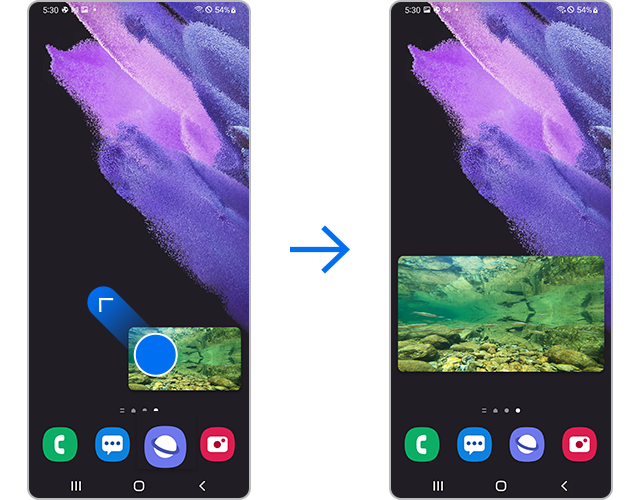
Podesite veličinu ili lokaciju video-snimka tako što ćete prevući bilo koji od četiri ugla ka spolja prema željenim podešavanjima.
Na uređaju idite u Podešavanja, zatim izaberite Saveti i korisnički priručnik da biste pronašli temeljno objašnjenje o načinu korišćenja
ONE UI 4.0, kao i savete i trikove za upotrebu. Možete jednostavno da pronađete više informacije tako što ćete dodirnuti Podešavanja, Aplikacije i funkcije i Saveti stručnjaka.
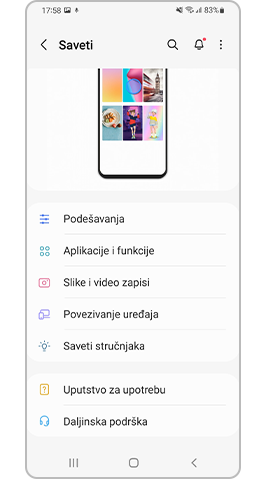
Napomena: Snimci ekrana uređaja i meniji mogu da variraju u zavisnosti od modela uređaja i verzije softvera.
Zahvaljujemo na povratnim informacijama
Odgovorite na sva pitanja.
Code to Open Chat Window




















